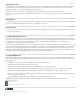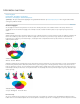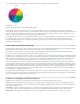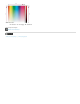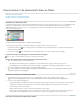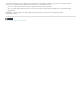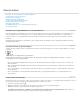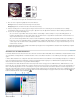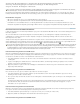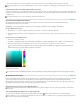Operation Manual
Naar boven
Een voorgrondkleur selecteren met het gereedschap Pipet
A. Monster van een punt B. Gemiddeld monster van 5 bij 5
3. Kies een van de volgende mogelijkheden in het menu Monster:
Alle lagen Neemt een kleurmonster uit alle lagen in het document.
Huidige laag Neemt een kleurmonster uit de momenteel actieve laag.
4. Selecteer Testring tonen om rond het pipet een ring te tekenen waarin een voorvertoning van de monsterkleur boven de huidige
voorgrondkleur wordt weergegeven. (Voor deze optie is OpenGL vereist. Zie OpenGL inschakelen en GPU-instellingen optimaliseren.)
5. Voer een van de volgende handelingen uit:
Als u een nieuwe voorgrondkleur wilt selecteren, klikt u in de afbeelding. U kunt de aanwijzer ook op de afbeelding plaatsen, de
muisknop ingedrukt houden en in het scherm slepen. Het selectievak met de voorgrondkleur verandert telkens in de kleur waarover u
sleept. Laat de muisknop los om de nieuwe kleur te selecteren.
Als u een nieuwe achtergrondkleur wilt selecteren, houdt u Alt (Windows) of Option (Mac OS) ingedrukt en klikt u in de afbeelding. U
kunt ook de cursor op de afbeelding plaatsen, op Alt (Windows) of Option (Mac OS) drukken, de muisknop ingedrukt houden en in het
scherm slepen. Het selectievak met de achtergrondkleur verandert telkens in de kleur waarover u sleept. Laat de muisknop los om de
nieuwe kleur te selecteren.
Bij elk tekengereedschap kunt u tijdelijk overschakelen op het pipet om een voorgrondkleur te selecteren door Alt (Windows) of Option
(Mac OS) ingedrukt te houden.
Overzicht van de Adobe Kleurkiezer
In de Adobe Kleurkiezer kunt u kleuren kiezen aan de hand van vier kleurmodellen: HSB, RGB, Lab en CMYK. Met de Adobe Kleurkiezer kunt u
de voorgrondkleur, achtergrondkleur en tekstkleur instellen. U kunt ook doelkleuren instellen voor verschillende gereedschappen, opdrachten en
opties.
U kunt de Adobe Kleurkiezer zo configureren dat u alleen kleuren kunt kiezen die deel uitmaken van het webveilige kleurenpalet, of u maakt een
keuze uit specifieke kleursystemen. Gebruikers van Photoshop Extended hebben toegang tot een HDR Kleurkiezer (High Dynamic Range)
waarmee ze kleuren kunnen kiezen voor gebruik in HDR-afbeeldingen.
In het veld Kleur in de Adobe Kleurkiezer kunnen kleurcomponenten worden weergegeven in de HSB-kleurmodus, RGB-kleurmodus en Lab-
kleurmodus. Als u de numerieke waarde van de gewenste kleur kent, kunt u deze opgeven in de tekstvelden. U kunt ook de schuifregelaar voor
kleur en het kleurveld gebruiken om een voorvertoning weer te geven van de kleuren die u kunt kiezen. Wanneer u de kleur aanpast met het
kleurveld en de kleurregelaar, worden de numerieke waarden daaraan aangepast. Boven in het kleurvakje rechts van de schuifregelaar ziet u de
aangepaste kleur en onderin ziet u de oorspronkelijke kleur. Er worden waarschuwingen weergegeven wanneer de kleur niet webveilig
is of
buiten het afdrukkleurbereik valt (niet-afdrukbaar)
.
Adobe Kleurkiezer